win10怎么打开我的电脑图标 win10系统桌面没有我的电脑怎么办
更新时间:2024-01-20 14:47:26作者:zheng
有些用户在使用win10电脑的时候想要打开电脑的此电脑,但是在桌面上却找不到我的电脑图标,今天小编就给大家带来win10怎么打开我的电脑图标,操作很简单,大家跟着我的方法来操作吧。
方法如下:
1.在Win10桌面的空白处,单击鼠标右键。在弹出的快捷菜单中选择【个性化】命令。
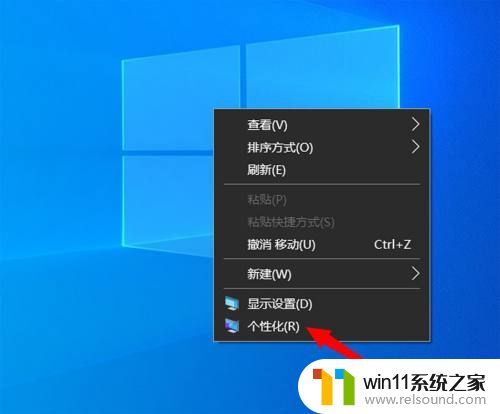
2.打开【设置】窗口,在窗口的左手边单击【主题】选项。
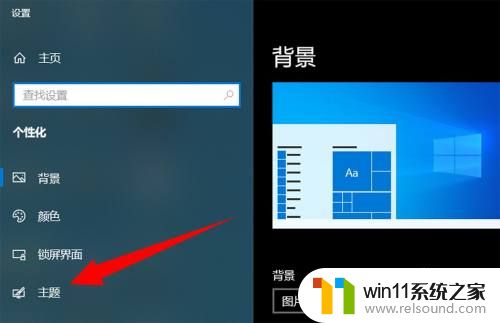
3.切换到【主题】选项卡,在窗口的右上边,单击【桌面图标设置】命令。

4.弹出【桌面图标设置】对话框,勾选【计算机】,最后单击【确定】按钮。

5.返回桌面,我们可以看到【我的电脑】图标已经显示出来了。
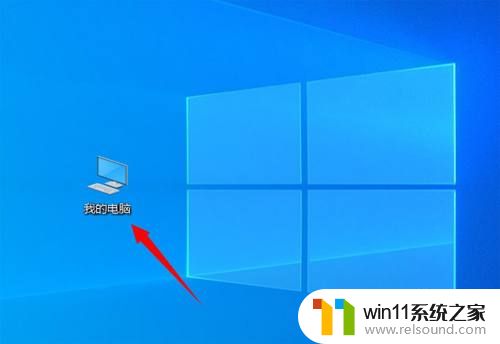
以上就是win10怎么打开我的电脑图标的全部内容,还有不清楚的用户就可以参考一下小编的步骤进行操作,希望能够对大家有所帮助。
win10怎么打开我的电脑图标 win10系统桌面没有我的电脑怎么办相关教程
- win10桌面上没有此电脑
- win10音量图标空白怎么办 win10不显示音量图标的解决方法
- windows10电脑怎么还原到上一次系统 windows10如何还原到以前的系统
- 苹果双系统win10怎么截图 苹果win10双系统截屏教程
- win10操作中心怎么打开 win10打开操作中心的方法
- win10无法打开此安装程序包的解决方法 win10无法打开此安装程序包怎么办
- 做好的win10系统怎么改uefi启动 win10系统如何更改为uefi启动
- win10查看系统开放端口的方法 win10系统开发端口如何查看
- win10怎么把电脑恢复出厂设置 如何将win10电脑恢复出厂设置
- 苹果笔记本怎么卸载win10系统 如何把苹果笔记本的win10卸掉
- win10不安全连接怎么设置为安全
- win10怎么以兼容模式运行程序
- win10没有wlan连接选项
- 怎么检查win10是不是企业版
- win10怎么才能将浏览过的记录不自动保存
- win10无法打开gpedit.msc
win10系统教程推荐